
<1> 변경 내용 표시를 할 경우 표시 사항을
나타내는 상태를 변경 하려고 합니다.
<2> 검토 도구모음(변경 내용 추적)이
나타나지 않을 경우에는 도구 메뉴에 변경 내용 추적을 선택 합니다.

| [참고] 검토 도구모음(변경 내용 추적)을 나타내는 다른 방법
- 표준, 서식 도구모음 대화상자가 있는 부분에서 마우스 오른쪽을
클릭 하여 검토를 선택 합니다.
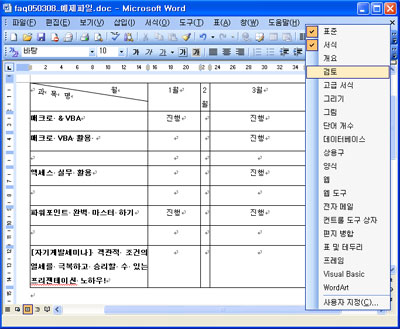 |
<3> 변경 내용 표시가 되게 하려면 검토
도구모음에서 변경 내용 추적 아이콘( )을
클릭합니다. )을
클릭합니다.
<4> 변경내용이 아래와 같이 풍선 도움말로
표시가 됩니다.
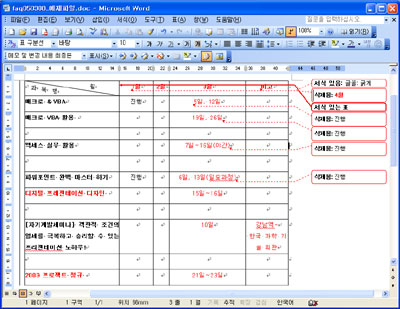
<5> 이 변경내용 사항을 풍선 도움말로 표시
하지 않고, 삭제 할 경우에 빨간색 취소선으로 나타나게 하려고 합니다.
<6> 도구 메뉴에서 옵션을
선택합니다.
<7> 옵션 대화상자에서 변경
내용 추적 탭을 선택합니다.
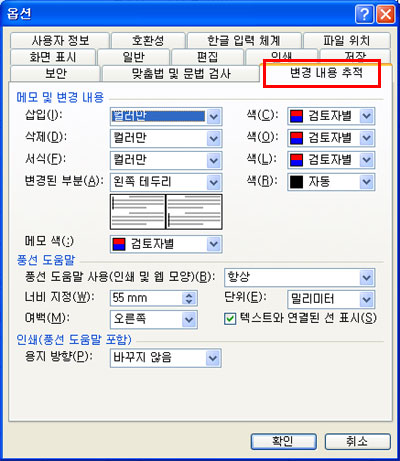
<8> 풍선 도움말 항목에서 풍선 도움말
사용(인쇄 및 웹 모양) 선택 사항 중 사용 안 함을 선택 해 줍니다.
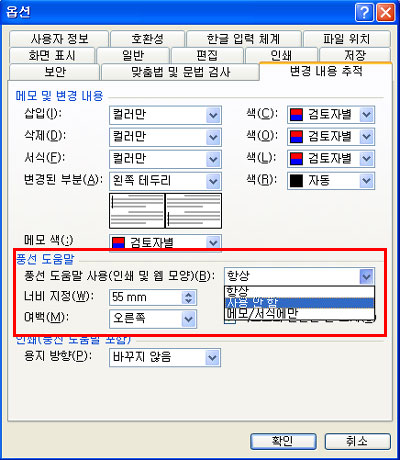
<9> 메모 및 변경 내용 항목에서 삭제 선택
사항 중 취소선으로, 색은 빨간색으로 선택합니다. 변경 내용 표시를 원하는
다른 것들도 나타내고자 하는 항목들을 선택 합니다.
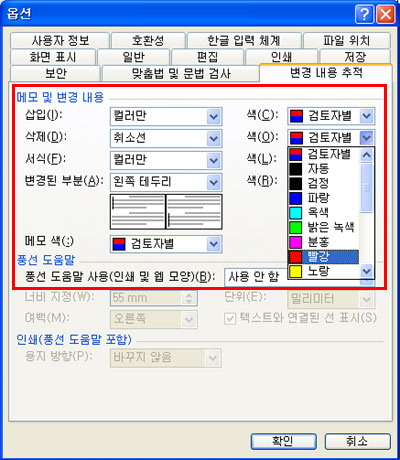
<10> 아래와 같이 풍선 도움말이 사라지고,
삭제를 표시 해 주는 빨간색 취소선과 다른 지정해준 선택 사항으로 변경 내용이 표시 되는 것을 확인
하실 수 있습니다.
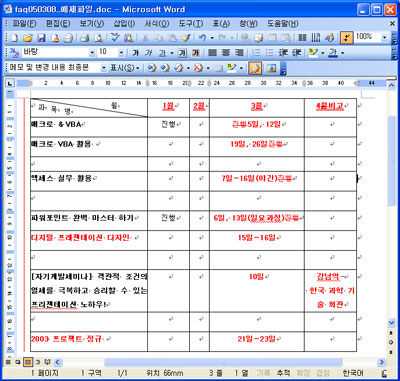 |